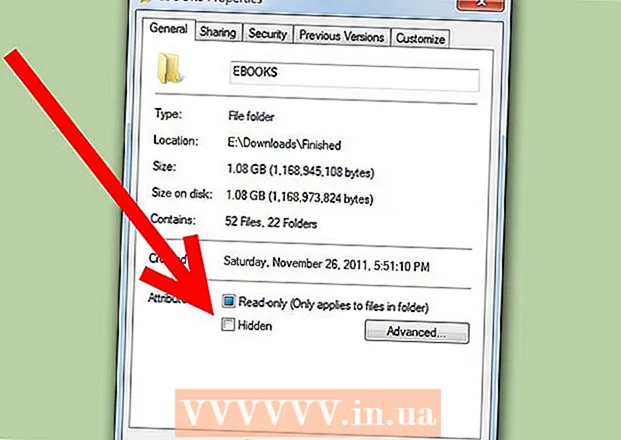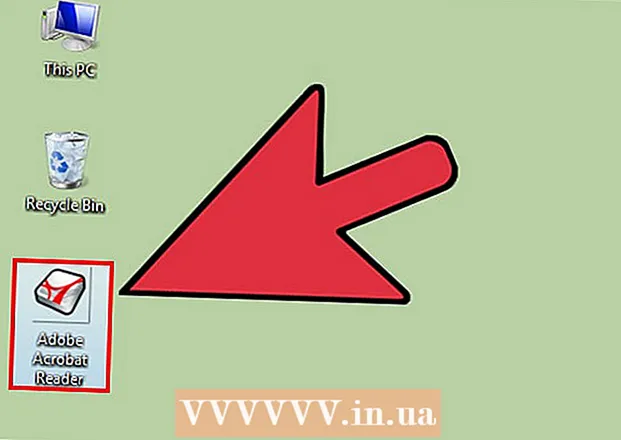Συγγραφέας:
Frank Hunt
Ημερομηνία Δημιουργίας:
20 Μάρτιος 2021
Ημερομηνία Ενημέρωσης:
27 Ιούνιος 2024

Περιεχόμενο
- Για να πας
- Μέθοδος 1 από 3: Προσποιηθείτε ότι επεξεργάζεστε έναν ιστότοπο με ένα πρόγραμμα περιήγησης με μια γραμμή σελιδοδεικτών
- Μέθοδος 2 από 3: Προσποιηθείτε ότι επεξεργάζεστε έναν ιστότοπο με το Chrome
- Μέθοδος 3 από 3: Επεξεργασία ιστότοπου με Safari
Οποιοσδήποτε φάρσα βλέπει τις κωμικές δυνατότητες προσωρινής αλλαγής του τρόπου εμφάνισης ενός ιστότοπου στον υπολογιστή σας και υπάρχουν πολλές πρακτικές χρήσεις για την αλλαγή της εμφάνισης ενός ιστότοπου. Ας ελπίσουμε ότι οι στόχοι σας δεν είναι παρά παιχνιδιάρικο ή χρήσιμο και όχι νόημα, αλλά ό, τι σχεδιάζετε, η διαδικασία είναι σχετικά εύκολη.
Για να πας
Μέθοδος 1 από 3: Προσποιηθείτε ότι επεξεργάζεστε έναν ιστότοπο με ένα πρόγραμμα περιήγησης με μια γραμμή σελιδοδεικτών
 Βρείτε έναν σύνδεσμο για το σελιδοδείκτη "επεξεργασία τρέχοντος ιστότοπου". Ο ευκολότερος τρόπος για να γίνει αυτό είναι απλά να εισαγάγετε "επεξεργασία τρέχοντος σελιδοδείκτη ιστότοπου" στη μηχανή αναζήτησής σας. Αυτό θα εμφανίσει έναν αριθμό σελίδων με τον σωστό σύνδεσμο.
Βρείτε έναν σύνδεσμο για το σελιδοδείκτη "επεξεργασία τρέχοντος ιστότοπου". Ο ευκολότερος τρόπος για να γίνει αυτό είναι απλά να εισαγάγετε "επεξεργασία τρέχοντος σελιδοδείκτη ιστότοπου" στη μηχανή αναζήτησής σας. Αυτό θα εμφανίσει έναν αριθμό σελίδων με τον σωστό σύνδεσμο.  Σύρετε το σύνδεσμο στη γραμμή σελιδοδεικτών σας. Μπορείτε να επεξεργαστείτε τον ιστότοπο στον οποίο βρήκατε τον σύνδεσμο κάνοντας απλώς κλικ σε αυτόν, αλλά πιθανότατα θέλετε να σύρετε το σύνδεσμο στη γραμμή σελιδοδεικτών σας. Αυτό σας επιτρέπει να το χρησιμοποιείτε σε οποιονδήποτε ιστότοπο.
Σύρετε το σύνδεσμο στη γραμμή σελιδοδεικτών σας. Μπορείτε να επεξεργαστείτε τον ιστότοπο στον οποίο βρήκατε τον σύνδεσμο κάνοντας απλώς κλικ σε αυτόν, αλλά πιθανότατα θέλετε να σύρετε το σύνδεσμο στη γραμμή σελιδοδεικτών σας. Αυτό σας επιτρέπει να το χρησιμοποιείτε σε οποιονδήποτε ιστότοπο.  Χρησιμοποιήστε το καλά. Μεταβείτε στον ιστότοπο που θέλετε να επεξεργαστείτε και κάντε κλικ στον σελιδοδείκτη. Το κλικ δεν έχει αξιοσημείωτο αποτέλεσμα, αλλά μπορείτε τώρα να σταθείτε στο κείμενο του ιστότοπου και να το επεξεργαστείτε όπως κρίνετε κατάλληλο.
Χρησιμοποιήστε το καλά. Μεταβείτε στον ιστότοπο που θέλετε να επεξεργαστείτε και κάντε κλικ στον σελιδοδείκτη. Το κλικ δεν έχει αξιοσημείωτο αποτέλεσμα, αλλά μπορείτε τώρα να σταθείτε στο κείμενο του ιστότοπου και να το επεξεργαστείτε όπως κρίνετε κατάλληλο.
Μέθοδος 2 από 3: Προσποιηθείτε ότι επεξεργάζεστε έναν ιστότοπο με το Chrome
 Βρείτε το κείμενο ή τη φωτογραφία που θέλετε να αλλάξετε. Στο Chrome, μεταβείτε στον ιστότοπο που θέλετε να επεξεργαστείτε. Για να επεξεργαστείτε κείμενο, επισημάνετε τις λέξεις που θέλετε να αλλάξετε και κάντε δεξί κλικ. αν θέλετε να επεξεργαστείτε μια φωτογραφία, κάντε δεξί κλικ πάνω της χωρίς να την επιλέξετε.
Βρείτε το κείμενο ή τη φωτογραφία που θέλετε να αλλάξετε. Στο Chrome, μεταβείτε στον ιστότοπο που θέλετε να επεξεργαστείτε. Για να επεξεργαστείτε κείμενο, επισημάνετε τις λέξεις που θέλετε να αλλάξετε και κάντε δεξί κλικ. αν θέλετε να επεξεργαστείτε μια φωτογραφία, κάντε δεξί κλικ πάνω της χωρίς να την επιλέξετε. - Για να προσποιηθείτε ότι επεξεργάζεστε μια φωτογραφία, πρέπει να ανεβάσετε τη φωτογραφία με την οποία θέλετε να αντικαταστήσετε μια υπάρχουσα φωτογραφία. Θα πρέπει να μπορείτε να αντικαταστήσετε τη διεύθυνση URL στον αρχικό κώδικα με μια νέα διεύθυνση URL.
 Ανοίξτε το "Επιθεώρηση στοιχείου". Όταν κάνετε δεξί κλικ, θα εμφανιστεί ένα μενού. Κάντε κλικ στο "Επιθεώρηση στοιχείου". Ένα νέο παράθυρο με πολύ HTML θα εμφανιστεί στο τρέχον παράθυρο.
Ανοίξτε το "Επιθεώρηση στοιχείου". Όταν κάνετε δεξί κλικ, θα εμφανιστεί ένα μενού. Κάντε κλικ στο "Επιθεώρηση στοιχείου". Ένα νέο παράθυρο με πολύ HTML θα εμφανιστεί στο τρέχον παράθυρο. - Εάν χρησιμοποιείτε Windows, μπορείτε επίσης να χρησιμοποιήσετε το "Inspect Element" πατώντας F12.
 Βρείτε το κείμενο που θέλετε να αλλάξετε στο "Επιθεώρηση στοιχείου". Εάν επεξεργάζεστε κείμενο, οι λέξεις που έχετε επισημάνει στον αρχικό ιστότοπο θα πρέπει επίσης να επισημαίνονται εδώ. Όταν επεξεργάζεστε μια εικόνα, επισημαίνεται ένα μεγαλύτερο κομμάτι κειμένου, με μια υπογραμμισμένη διεύθυνση URL στο τέλος.
Βρείτε το κείμενο που θέλετε να αλλάξετε στο "Επιθεώρηση στοιχείου". Εάν επεξεργάζεστε κείμενο, οι λέξεις που έχετε επισημάνει στον αρχικό ιστότοπο θα πρέπει επίσης να επισημαίνονται εδώ. Όταν επεξεργάζεστε μια εικόνα, επισημαίνεται ένα μεγαλύτερο κομμάτι κειμένου, με μια υπογραμμισμένη διεύθυνση URL στο τέλος.  Αλλάξτε τον κωδικό. Εάν αλλάζετε κείμενο, αντικαταστήστε απλώς τις λέξεις που έχετε επισημάνει με αυτές που θέλετε να αντικαταστήσετε. Εάν αλλάξετε μια φωτογραφία, αντικαταστήστε τη διεύθυνση URL με τη νέα διεύθυνση URL που θέλετε και αφήστε τον υπόλοιπο κώδικα μόνο.
Αλλάξτε τον κωδικό. Εάν αλλάζετε κείμενο, αντικαταστήστε απλώς τις λέξεις που έχετε επισημάνει με αυτές που θέλετε να αντικαταστήσετε. Εάν αλλάξετε μια φωτογραφία, αντικαταστήστε τη διεύθυνση URL με τη νέα διεύθυνση URL που θέλετε και αφήστε τον υπόλοιπο κώδικα μόνο. - Εάν κάνετε κάποιο λάθος, απλώς πατήστε Command + Z σε Mac ή Control + Z στα Windows για αναίρεση.
 Τελείωσέ το. Κάντε κλικ στο "Enter" και κλείστε "Επιθεώρηση στοιχείου". Φαίνεται τώρα ότι ο ιστότοπος περιέχει το αλλαγμένο κείμενο ή την εικόνα. Φυσικά δεν έχετε επεξεργαστεί πραγματικά τον ιστότοπο και αυτές οι αλλαγές θα εξαφανιστούν όταν ανανεώνετε τη σελίδα.
Τελείωσέ το. Κάντε κλικ στο "Enter" και κλείστε "Επιθεώρηση στοιχείου". Φαίνεται τώρα ότι ο ιστότοπος περιέχει το αλλαγμένο κείμενο ή την εικόνα. Φυσικά δεν έχετε επεξεργαστεί πραγματικά τον ιστότοπο και αυτές οι αλλαγές θα εξαφανιστούν όταν ανανεώνετε τη σελίδα.
Μέθοδος 3 από 3: Επεξεργασία ιστότοπου με Safari
 Ενεργοποιήστε το μενού Ανάπτυξη. Στο Safari, κάντε κλικ στο μενού "Safari" στη γραμμή μενού στο επάνω μέρος της οθόνης. Από εδώ, κάντε κλικ στο "Προτιμήσεις" και μετά επιλέξτε "Για προχωρημένους" από το μενού στο επάνω μέρος του παραθύρου προτιμήσεων. Επιλέξτε το πλαίσιο στο κάτω μέρος του παραθύρου με την ένδειξη "Εμφάνιση μενού ανάπτυξης στη γραμμή μενού". Θα υπάρχει τώρα ένα μενού Ανάπτυξης στη γραμμή μενού, μεταξύ "Σελιδοδείκτης" και "Παράθυρο".
Ενεργοποιήστε το μενού Ανάπτυξη. Στο Safari, κάντε κλικ στο μενού "Safari" στη γραμμή μενού στο επάνω μέρος της οθόνης. Από εδώ, κάντε κλικ στο "Προτιμήσεις" και μετά επιλέξτε "Για προχωρημένους" από το μενού στο επάνω μέρος του παραθύρου προτιμήσεων. Επιλέξτε το πλαίσιο στο κάτω μέρος του παραθύρου με την ένδειξη "Εμφάνιση μενού ανάπτυξης στη γραμμή μενού". Θα υπάρχει τώρα ένα μενού Ανάπτυξης στη γραμμή μενού, μεταξύ "Σελιδοδείκτης" και "Παράθυρο".  Βρείτε το κείμενο ή τη φωτογραφία που θέλετε να αλλάξετε. Πλοηγηθείτε στον ιστότοπο που θέλετε να επεξεργαστείτε. Εάν θέλετε να επεξεργαστείτε κείμενο, επισημάνετε τις λέξεις που θέλετε να αλλάξετε και κάντε δεξί κλικ πάνω τους. Αν θέλετε να επεξεργαστείτε μια φωτογραφία, κάντε δεξί κλικ πάνω της χωρίς να την επισημάνετε.
Βρείτε το κείμενο ή τη φωτογραφία που θέλετε να αλλάξετε. Πλοηγηθείτε στον ιστότοπο που θέλετε να επεξεργαστείτε. Εάν θέλετε να επεξεργαστείτε κείμενο, επισημάνετε τις λέξεις που θέλετε να αλλάξετε και κάντε δεξί κλικ πάνω τους. Αν θέλετε να επεξεργαστείτε μια φωτογραφία, κάντε δεξί κλικ πάνω της χωρίς να την επισημάνετε. - Για να προσποιηθείτε ότι επεξεργάζεστε μια φωτογραφία, πρέπει να ανεβάσετε τη φωτογραφία με την οποία θέλετε να αντικαταστήσετε μια υπάρχουσα φωτογραφία. Θα πρέπει να μπορείτε να αντικαταστήσετε τη διεύθυνση URL στον αρχικό κώδικα με μια νέα διεύθυνση URL.
 Ανοίξτε το "Επιθεώρηση στοιχείου". Όταν κάνετε δεξί κλικ, θα εμφανιστεί ένα μενού. Κάντε κλικ στο "Επιθεώρηση στοιχείου". Ένα νέο παράθυρο με πολλή HTML θα εμφανιστεί στο τρέχον παράθυρο.
Ανοίξτε το "Επιθεώρηση στοιχείου". Όταν κάνετε δεξί κλικ, θα εμφανιστεί ένα μενού. Κάντε κλικ στο "Επιθεώρηση στοιχείου". Ένα νέο παράθυρο με πολλή HTML θα εμφανιστεί στο τρέχον παράθυρο. - Μπορείτε επίσης να ανοίξετε το παράθυρο "Επιθεώρηση στοιχείου" κάνοντας κλικ στο μενού "Ανάπτυξη" και επιλέγοντας "Εμφάνιση επιθεωρητή ιστού". Στη συνέχεια, βρείτε το κείμενο που αναζητάτε πατώντας Command + F σε Mac ή Control + F στα Windows και πληκτρολογήστε το κείμενο που θέλετε να αλλάξετε. Αυτή είναι μια κάπως πιο επίπονη μέθοδος.
- Μπορείτε επίσης να ανοίξετε το Web Inspector με τη συντόμευση Alt + Command + I σε Mac ή πατώντας το F12 στα Windows.
 Αλλάξτε τον κωδικό. Εάν επεξεργάζεστε κείμενο, αντικαταστήστε απλώς τις λέξεις που έχετε επισημάνει με αυτές με τις οποίες θέλετε να τις αντικαταστήσετε. Εάν αλλάξετε μια εικόνα, αντικαταστήστε τη διεύθυνση URL με τη νέα εικόνα που θέλετε, αφήνοντας μόνο τον υπόλοιπο κώδικα.
Αλλάξτε τον κωδικό. Εάν επεξεργάζεστε κείμενο, αντικαταστήστε απλώς τις λέξεις που έχετε επισημάνει με αυτές με τις οποίες θέλετε να τις αντικαταστήσετε. Εάν αλλάξετε μια εικόνα, αντικαταστήστε τη διεύθυνση URL με τη νέα εικόνα που θέλετε, αφήνοντας μόνο τον υπόλοιπο κώδικα. - Εάν κάνετε κάποιο λάθος, πατήστε Command + Z σε Mac ή Control + Z στα Windows για αναίρεση.
 Ολοκληρώστε το. Κάντε κλικ στο "Enter" και κλείστε "Επιθεώρηση στοιχείου". Φαίνεται τώρα ότι ο ιστότοπος έχει αλλάξει το κείμενο ή την εικόνα. Φυσικά δεν έχετε επεξεργαστεί πραγματικά τον ιστότοπο και αυτές οι αλλαγές θα εξαφανιστούν όταν ανανεώνετε τη σελίδα.
Ολοκληρώστε το. Κάντε κλικ στο "Enter" και κλείστε "Επιθεώρηση στοιχείου". Φαίνεται τώρα ότι ο ιστότοπος έχει αλλάξει το κείμενο ή την εικόνα. Φυσικά δεν έχετε επεξεργαστεί πραγματικά τον ιστότοπο και αυτές οι αλλαγές θα εξαφανιστούν όταν ανανεώνετε τη σελίδα.